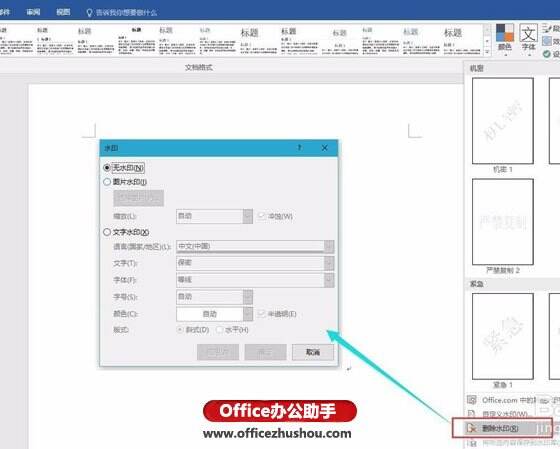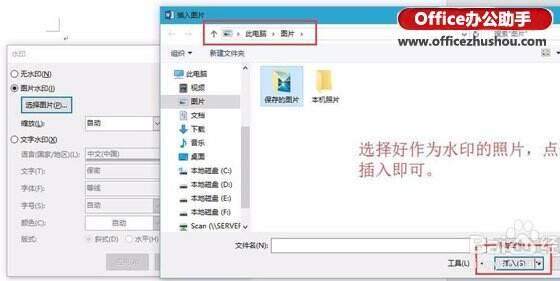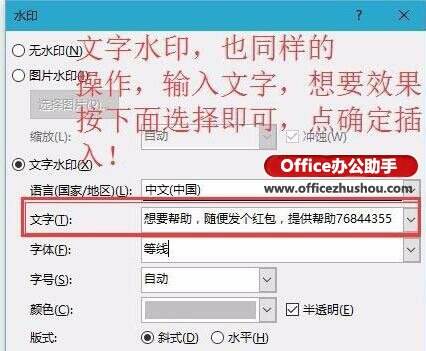Word2016中如何添加删除水印
办公教程导读
收集整理了【Word2016中如何添加删除水印】办公软件教程,小编现在分享给大家,供广大互联网技能从业者学习和参考。文章包含346字,纯文字阅读大概需要1分钟。
办公教程内容图文
2、点击水印选项后,出现水印的相关选择。有一些常用的水印,其他水印和自定义水印、删除水印等选项。先讲添加水印,我们一般都是自定义水印,那么我们选择自定义水印。
3、点击自定义水印以后,会出现一个对话框。
上面有一些选项,有图片水印和文字水印。我们先来看图片水印。
选择图片水印。按图中操作即可。
5、插入了水印以后,想要编辑水印怎么办呢。
我们可以页眉或者页脚,都可以进入编辑视图。
在编辑视图下,可以选择水印,然后你就可以根据需要,想怎么弄就怎么弄了。
当然,你也可以删除它。
办公教程总结
以上是为您收集整理的【Word2016中如何添加删除水印】办公软件教程的全部内容,希望文章能够帮你了解办公软件教程Word2016中如何添加删除水印。
如果觉得办公软件教程内容还不错,欢迎将网站推荐给好友。